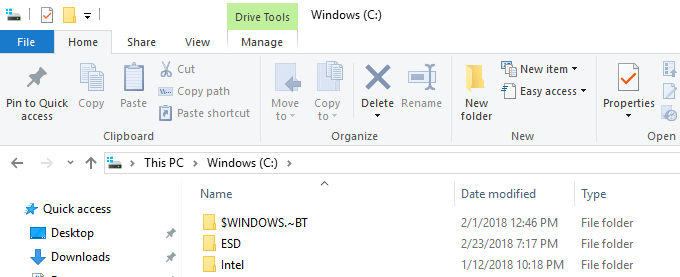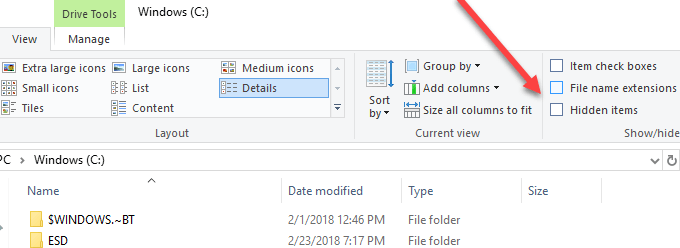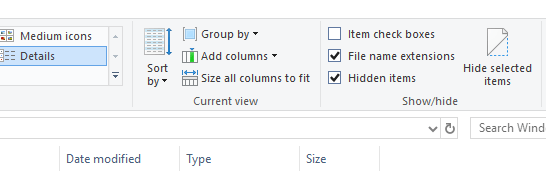গত কয়েক বছর ধরে মাইক্রোসফট কয়েকটি জিনিস শিখেছে এবং এর মধ্যে একটি হল উইন্ডোজ এর আগের ভার্সনে ফাইল এক্সটেনশান এবং লুকানো ফাইল দেখার জন্য এটি সবসময়ই ব্যথা। আপনাকে ফোল্ডার এবং অনুসন্ধান বিকল্পগুলিএ যেতে হবে এবং সেখানে কয়েকটি বক্স বন্ধ করুন।
সৌভাগ্যক্রমে, উইন্ডোজ 10-এ, মাইক্রোসফট ফাইল এক্সটেনশান দেখানোর জন্য এবং লুকানো ফাইলগুলি প্রদর্শন করা সত্যিই সহজ করেছে। এখানে কিভাবে। উইন্ডোজ 10 এ এক্সপ্লোরার খুলুন এবং ফোল্ডারে নেভিগেট করুন যেখানে আপনি ফাইল এক্সটেনশন বা লুকানো ফাইল দেখতে চান।
ডিফল্টরূপে, আপনি হোমট্যাবটি দেখুন যেখানে আপনি ফাইলগুলি এবং ফোল্ডারগুলি যেমন অনুলিপি, আটকান, সরানো, মুছে ফেলা, পুনঃনামকরণ, নতুন ফোল্ডার প্রভৃতিতে সাধারণ কাজগুলি করতে পারেন। এগিয়ে যান এবং দেখুনক্লিক করুন >ট্যাব।
ভিউ পিনের ডানদিকে, আপনি দেখান / লুকানদেখতে পাবেন প্যানেল।
আপনি কেবলমাত্র একটি নির্বাচন করতে পারেন, এখানে আপনি ফাইলটি এক্সটেনশান দেখানোর জন্য কেবল ফাইলের নাম এক্সটেনশনবাক্সটি পরীক্ষা করতে পারেন। ফাইল বা একাধিক ফাইল এবং উইন্ডোতে 10 টি ফাইল এবং ফোল্ডার লুকানোর জন্য লুকানো আইটেমগুলি লুকানবোতামে ক্লিক করুন। লুকানো আইটেমগুলি দেখতে, শুধু লুকানো আইটেমগুলিবাক্সটি চেক করুন এবং আপনি লুকানো আইটেম দেখুন লক্ষ্য করুন যে এক্সপ্লোরারের মাধ্যমে লুকানো আইটেমগুলি লুকানো অপারেটিং সিস্টেম ফাইলগুলি প্রদর্শন করবে না। আপনি সুরক্ষিত সিস্টেম ফাইল সহ সব লুকানো ফাইল দেখতে চাইলে, আপনাকে বিকল্পবোতামে ক্লিক করতে হবে এবং ফোল্ডার এবং অনুসন্ধান বিকল্পগুলিপরিবর্তন করুন
ক্লিক করুন।তারপর দেখুনট্যাবে ক্লিক করুন এবং সুরক্ষিত অপারেটিং সিস্টেম ফাইলগুলি লুকিয়ে রাখুনএবং বক্সটি নির্বাচন করুন। ।
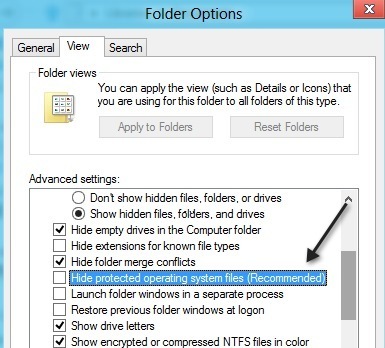
এটি সম্পর্কে এটি যে আপনি এটি একটি সতর্কতা পপ আপ পাবেন যে এটি সুরক্ষিত সিস্টেম ফাইল দেখানোর জন্য অনিরাপদ হতে পারে। উইন্ডোজ 10 এই বৈশিষ্ট্যগুলি অ্যাক্সেস করার জন্য এটি একটি সামান্য সহজ করে তোলে যে অনেক লোক মোটামুটি প্রায়ই ব্যবহার করে। উপভোগ করুন!?